Mặc định Apple chỉ hỗ trợ nâng cấp lên macOS Mojave 10.14 haymacOS Catalina 10.15 trên các dòng máy sau:
- MacBook 2015 and later
- MacBook Air 2012 and later
- MacBook Pro 2012 and later
- iMac 2012 and later
- iMac Pro 2017 and later (all models)
- Mac Pro 2013 and later
- Mac mini 2012 and late
Thực ra nếu không được Apple hỗ trợ thì máy bạn cũng nên yên phận ở phiên bản macOS hiện tại. Tuy nhiên vì lý do nào đó mà bạn vẫn muốn nâng cấp lên macOS Mojave 10.14 hay macOS Catalina 10.15 thì với macOS Mojave Patcher và macOS Catalina Patcher bạn vẫn có thể nâng cấp các máy không còn được Apple hỗ trợ nâng cấp lên 2 phiên bản hệ điều hành này. Nhưng macOS Mojave Patcher hay macOS Catalina Patcher cũng không hỗ trợ hết tất cả các dòng máy, mà chỉ có thể Patch được trên các dòng máy sau:
I. Chuẩn bị
1. USB tối thiểu 16GB
2. Tải bộ cài macOS Mojave 10.14 hay macOS Catalina 10.15. Sau đó chạy file, kéo file Install macOS Catalina hoặc Install macOS Mojave vào thư mục Application
3. Phần mềm macOS Mojave Patcher hoặc macOS Catalina Patcher 1.4.4 tuỳ nhu cầu ở trên
Bonus: High Sierra Patcher
Hoặc tải trực tiếp file Patcher phù hợp tại đây: dosdude1.com/software.html
II. Tạo bộ cài macOS
Bước 1: Format USB với thông tin như sau:
- Name (tên phân vùng): macOS Catalina hoặc macOS Mojave hoặc tên tuỳ ý
- Format (định dạng phân vùng): Mac OS Extended (Journaled)
- Scheme (định dạng bảng phân vùng): GUID Partition Map
(Bạn nào đang chạy High Sierra trở lên muốn hiện được Scheme thì phải click vào ô đỏ, chọn Show All Devices rồi chọn vào ô cao nhất của USB như hình)

Bước 2: Chạy file macOS Catalina Patcher hoặc macOS Mojave Patcher đã tải về ở trên. Mình chụp hình làm mẫu bản macOS Catalina Patcher, Mojave hoàn toàn tương tự.
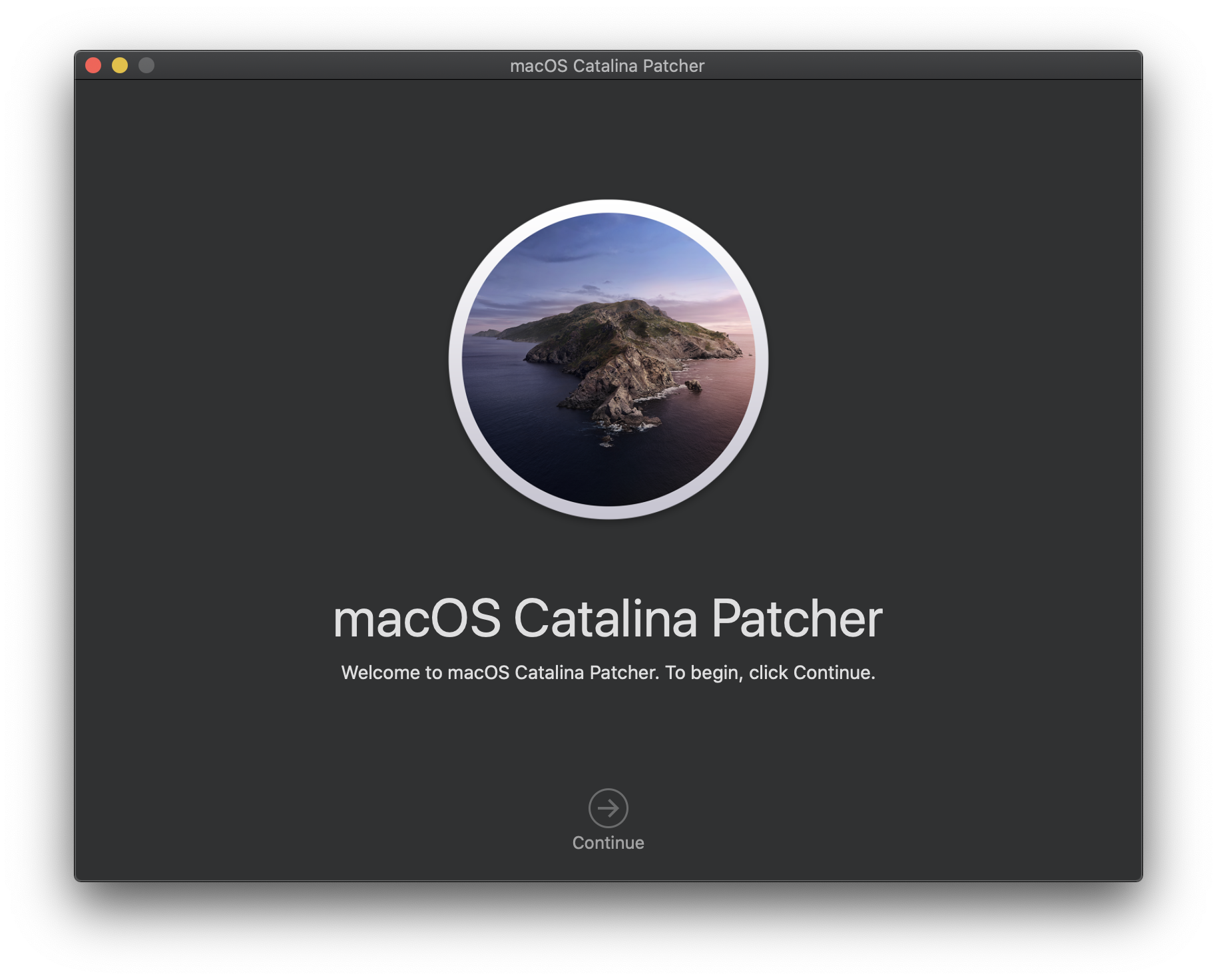
Nhấn Continue > Continue sẽ có màn hình như sau: Bạn chọn Browse for a copy
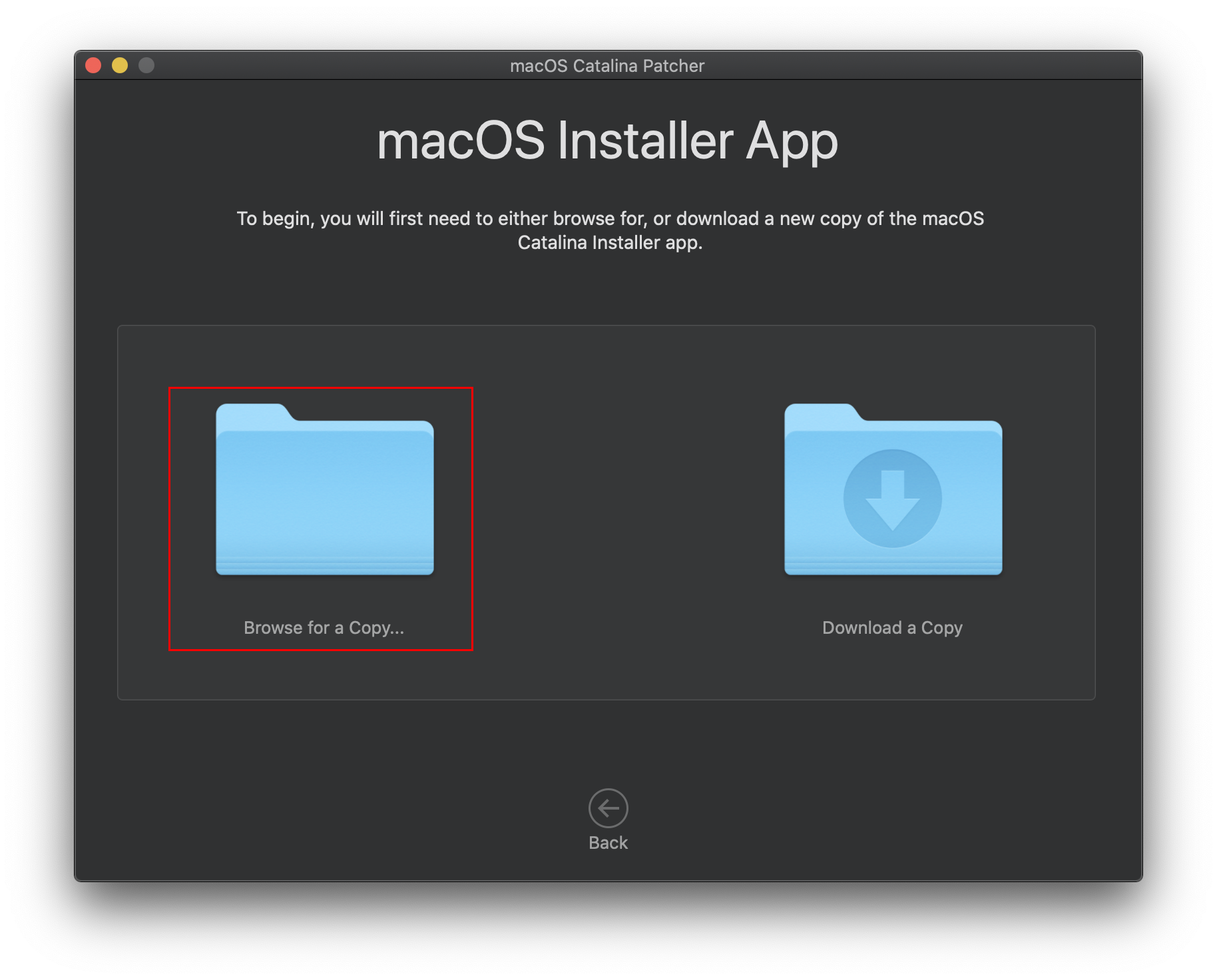
Chọn tới file Install macOS Catalina hoặc install macOS Mojave đã copy vào thư mục Application ở bước chuẩn bị
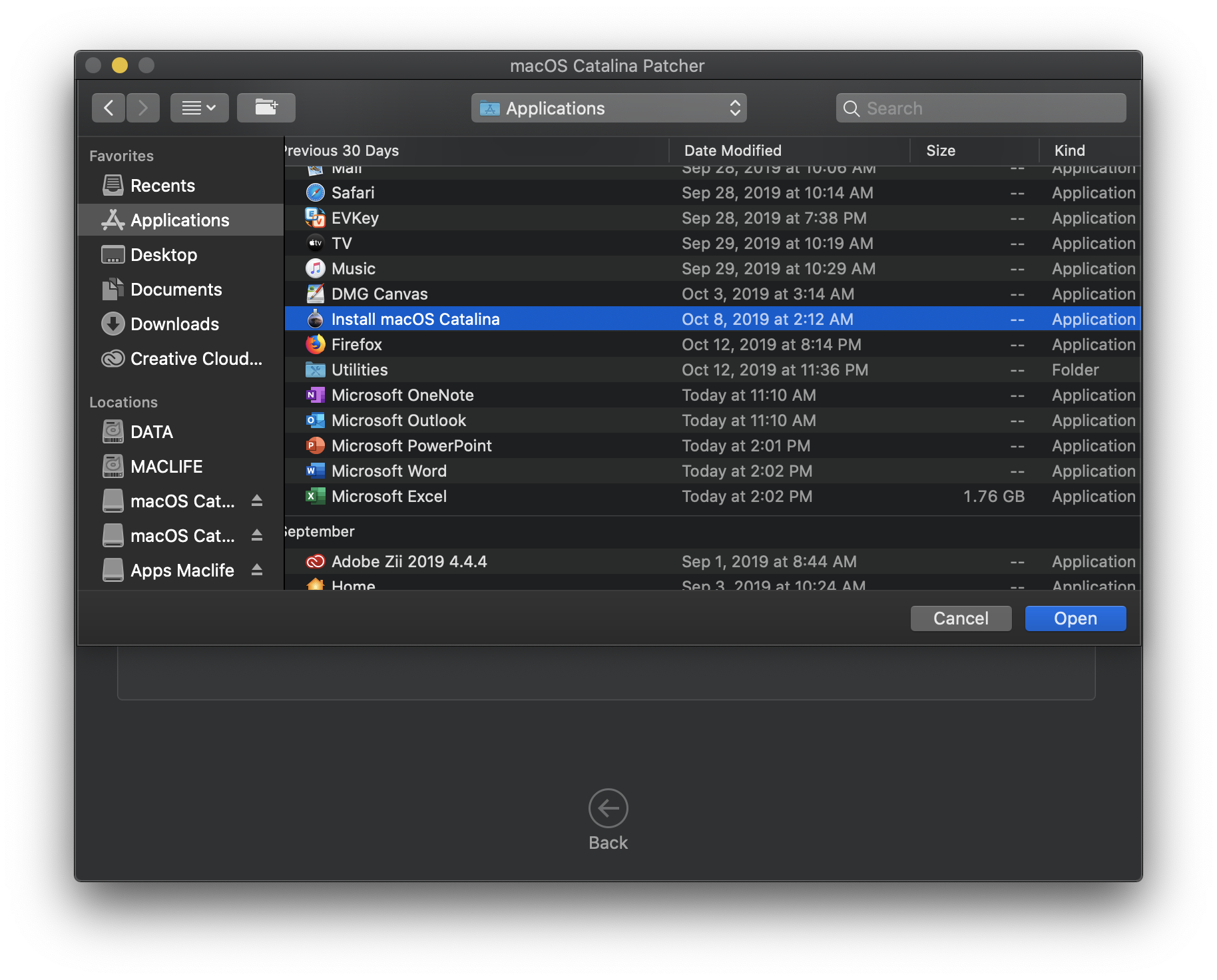
Chọn Create a bootable Installer > Chọn USB vừa Format ở trên (macOS Catalina). Nhấn Start> Chọn Yes
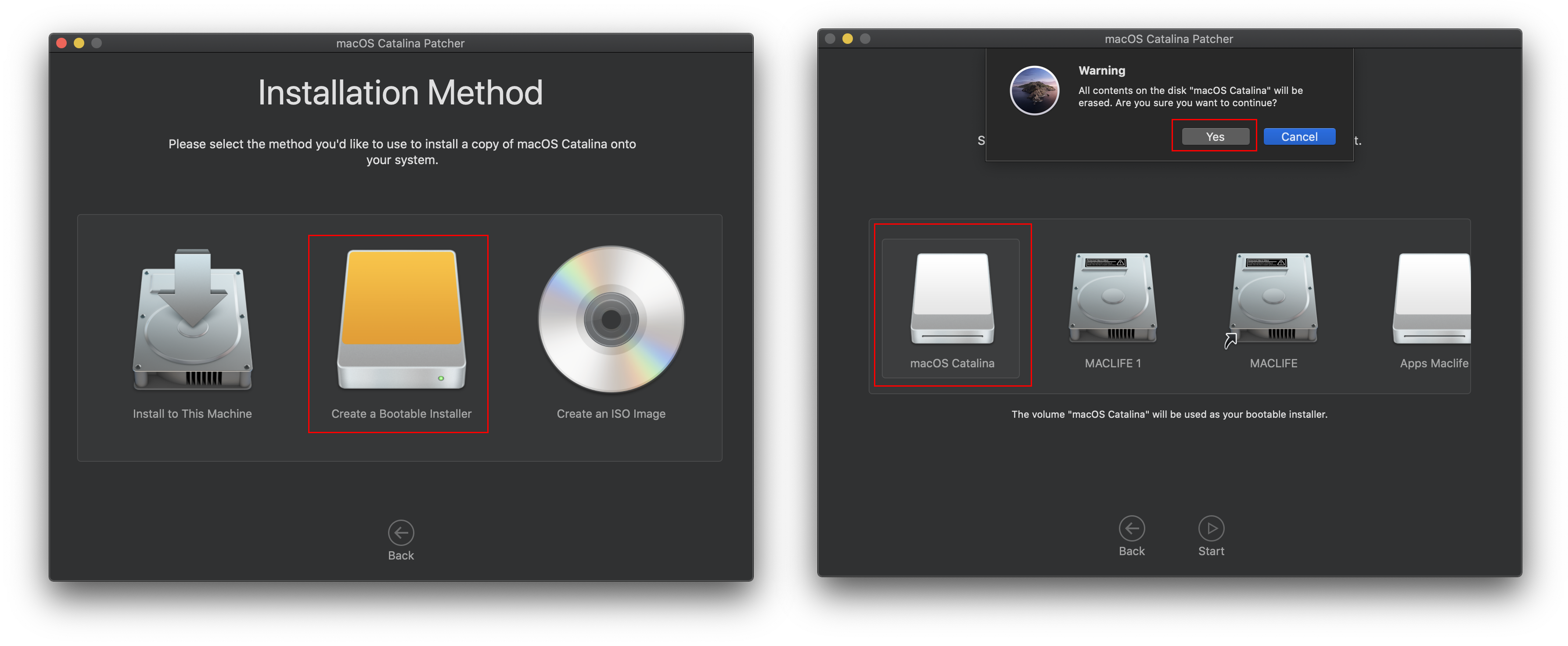
Yêu cầu nhập mật khẩu đăng nhập máy, bạn nhập vào
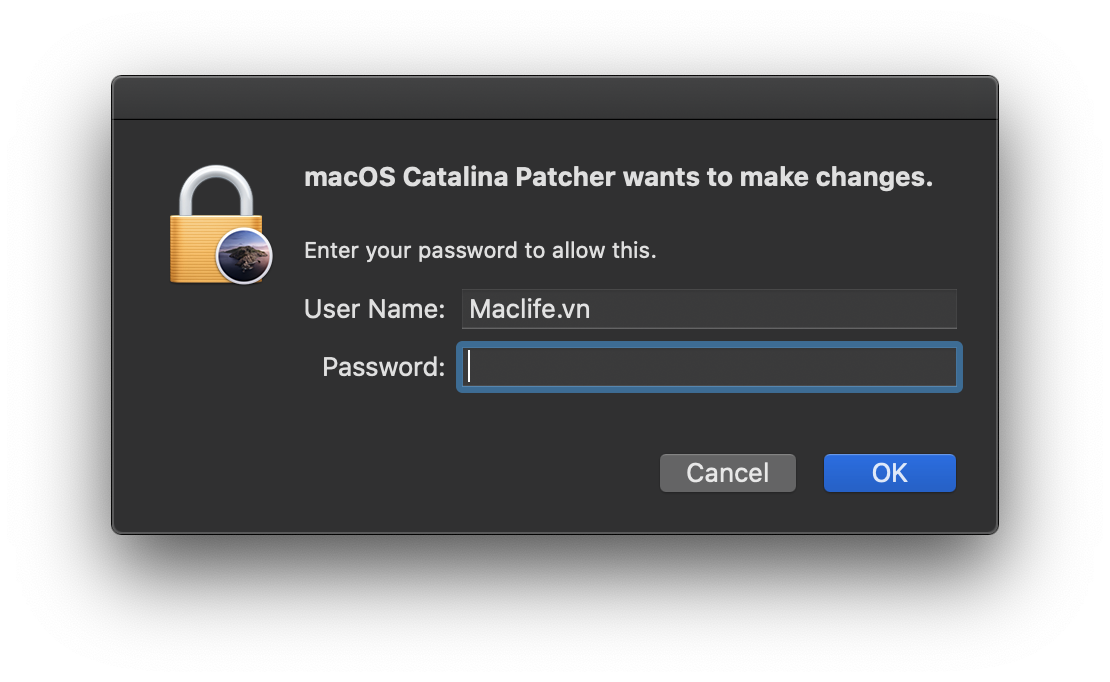
Sau đó đợi cho macOS Catalina Patcher tạo bộ cài. Chỗ này đợi khoảng 10-20 phút

Màn hình sau đây hiện ra là thành công.
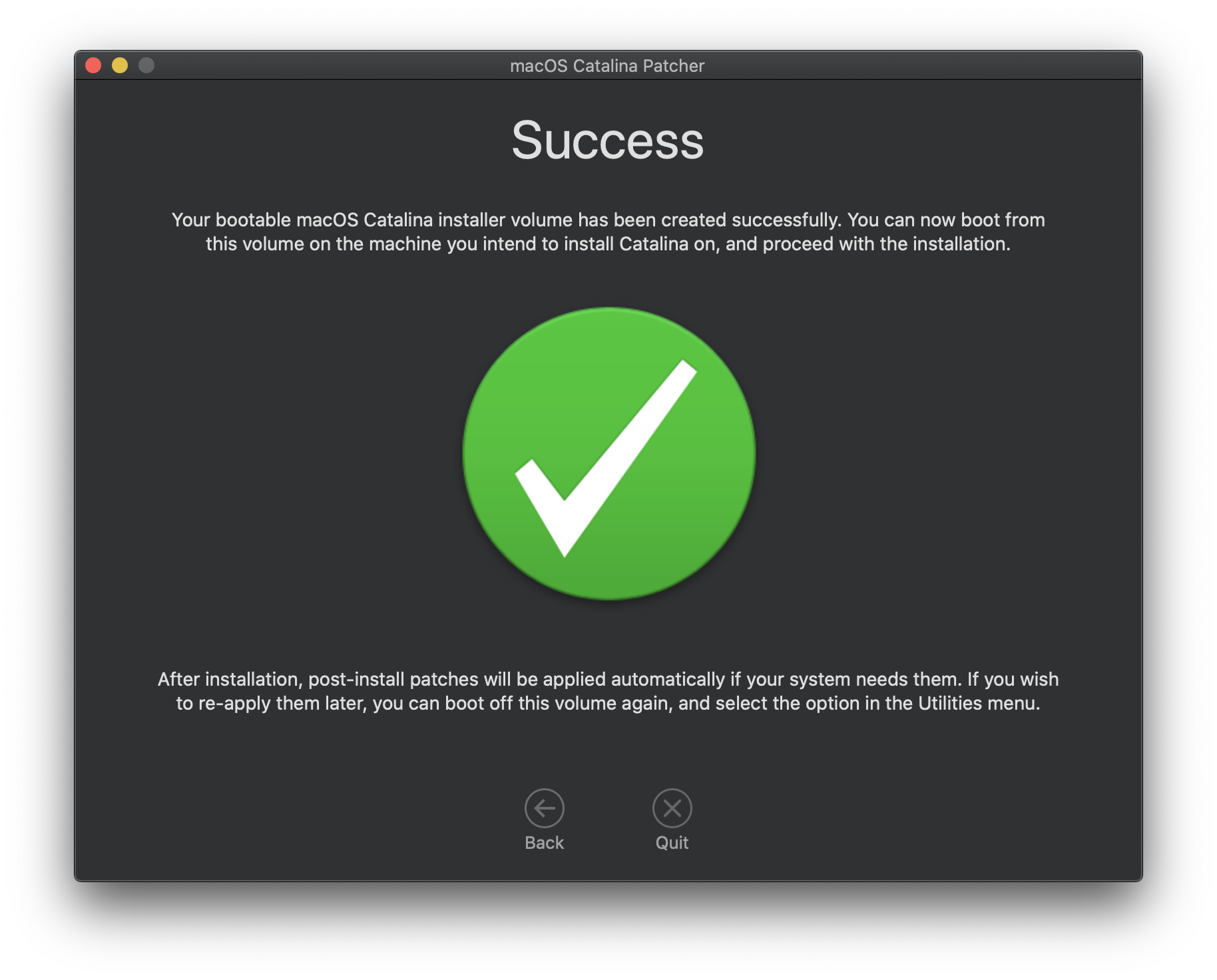
Sau đó các bạn đã có thể gắn USB vào máy mà bạn muốn cài macOS Mojave hay macOS Catalina thoải mái.
Chúc các bạn thành công – maclife.io



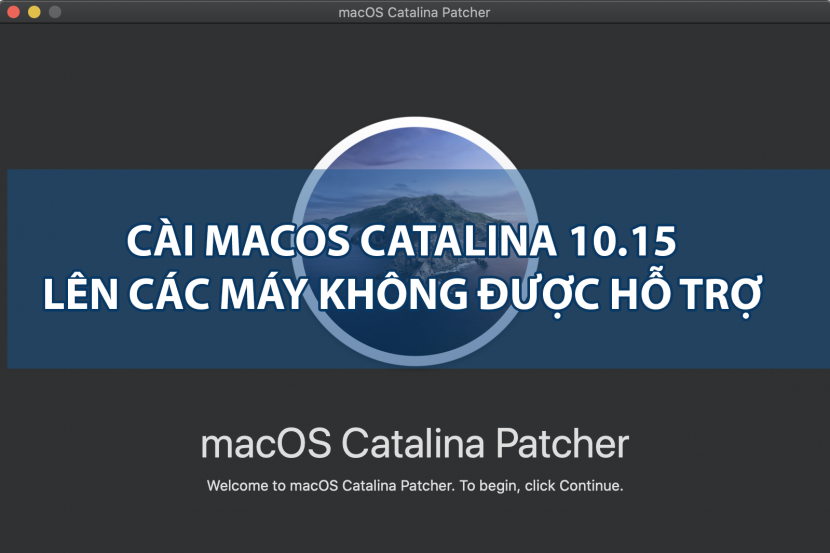




Mình không có USB, có cách nào cài mà k cần usb k ạ
Tách ổ cứng ra 1 phân vùng nhỏ tạo ngay trên ổ cứng đc luôn
em đang dùng macbook 2011. tuần trước e có cài catalina trên 1 máy cũng đoiwf 2011 lên catalina được rồi. hôm nay e cài trên máy em thì tạo xong bộ cài trê USB. nhưng khi tới chọn disk để cài thì không thể. tất cả disk đều ghi không thể cài macó câtalina 10.15.3 trên máy tình này. vậy làm thế nào để cài được trên nó ạ. mong được sự chỉ giáo ạ.
Không có hình khó hình dung quá nên ko trợ giúp được
Cho mình hỏi là khi cài bản mac os mới, có cần định dạng ổ đĩa theo APFS không, hay vẫn để HFS
Từ Macos 10.13 là cần format phân vùng cài sang APFS